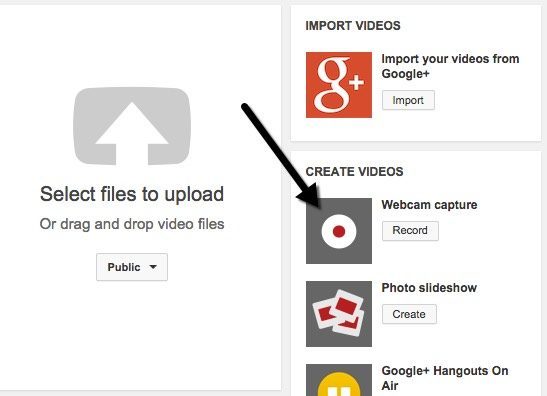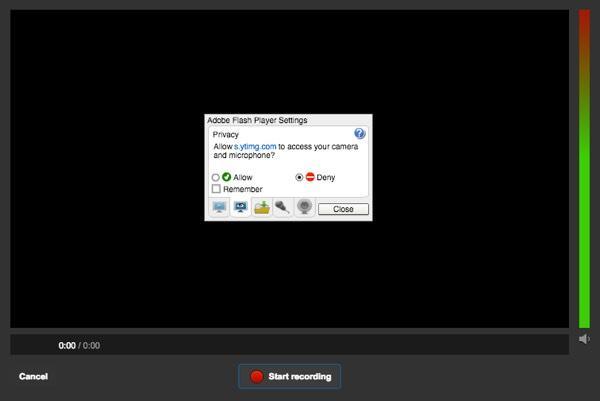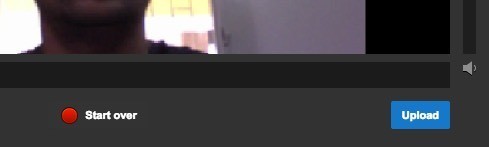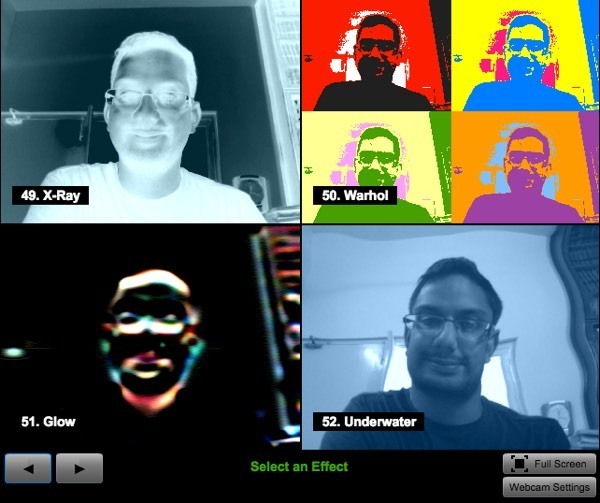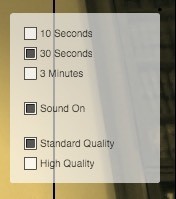Bạn muốn thực hiện quay video trực tuyến? Đối với một số lý do lẻ, rất nhiều người vẫn ghi lại video đơn giản bằng cách sử dụng máy quay, chuyển chúng vào máy tính của họ và sau đó tải chúng lên Internet. Điều đó hoàn toàn có thể hiểu được nếu bạn đang quay một dự án, phim, vv và bạn đang sử dụng một cam HD cho điều đó, nhưng nếu bạn chỉ cần ghi lại chính mình nói về điều gì đó, đó là một chút quá mức cần thiết cho hầu hết mọi người.
Bạn luôn có thể sử dụng điện thoại thông minh của mình để quay video và tải lên, nhưng webcam có thể thích hợp hơn do độ phân giải, ánh sáng, tốc độ tải lên tốt hơn, v.v. May mắn thay, bạn có thể ghi lại trực tuyến bằng webcam của riêng mình Chia sẻ nó với thế giới. Tôi sẽ giả định rằng hầu hết mọi người sử dụng YouTube để tải lên video nhưng sẽ cố gắng liệt kê một số lựa chọn thay thế cho những người bạn không thích.
YouTube Webcam Capture
cách dễ nhất để ghi lại video của chính bạn trực tuyến là sử dụng tính năng chụp webcam của YouTube. Chỉ cần truy cập Trang tải lên YouTube và bạn sẽ thấy một loạt các tùy chọn để tải video vào YouTube.
Nhấp trên nút Bản ghibên dưới Chụp webcam và bạn sẽ được đưa đến trang khác nơi bạn có thể nhấp vào nút Bắt đầu quayđể bắt đầu quay video chụp ảnh tự sướng của mình.
Khi bạn nhấp vào nút đó, cửa sổ bật lên sẽ xuất hiện hỏi xem bạn có muốn YouTube có quyền truy cập vào máy ảnh và micrô của bạn hay không. Nhấp vào nút radio Cho phépvà chọn hộp Nhớ. Tùy thuộc vào hệ điều hành và trình duyệt của bạn, bạn có thể nhận được thông báo bật lên khác từ chính trình duyệt hỏi bạn có muốn cho phép hoặc từ chối quyền truy cập vào máy ảnh của bạn hay không. Trong Chrome dành cho tôi, nó xuất hiện ở đầu trang web. Khi tôi nhấp vào đó, nó sẽ bắt đầu ghi.
Khi bạn hoàn tất, nhấp vào nút Dừng ghi. Bây giờ bạn sẽ có tùy chọn bắt đầu lại hoặc tải video lên YouTube. Đó là về việc ghi video bằng webcam của bạn và tải chúng lên YouTube.
Xét về yếu tố thú vị, YouTube không cung cấp cho bạn nhiều tùy chọn khi quay video. Nếu bạn muốn thêm một số hiệu ứng đặc biệt vào video của bạn mà không gặp rắc rối với việc chỉnh sửa video, v.v, hãy xem một trang web khác có tên Fotofriend.
Hiệu ứng video của Fotofriend
Khi bạn chọn hiệu ứng, nó sẽ tải màn hình với hiệu ứng đó và vài lựa chọn. Vì một số lý do kỳ lạ, bạn chỉ có thể chọn thời lượng ghi là 10 giây, 30 giây hoặc 3 phút. Nơi họ đưa ra những giá trị đó, tôi không biết. Bạn cũng có thể chuyển sang chất lượng cao nếu webcam của bạn có độ phân giải HD.
Khi bạn hoàn thành bản ghi, bạn có thể phát lại hoặc nhấp vào nút Video mớiđể hủy video hiện tại và ghi lại . Nếu bạn thích video, chỉ cần nhấp vào nút Lưu videovà bạn có thể tải trực tiếp xuống ổ cứng dưới dạng tệp FLV. Sau đó, bạn có thể tải tệp FLV đó lên YouTube mà không cần phải chuyển đổi hoặc thay đổi tệp.
Có một vài trang web khác bạn có thể sử dụng để quay video trực tuyến, nhưng với 99% người, hai tùy chọn sẽ được tốt. Tôi thực sự không thể tìm thấy bất kỳ trang web nào có hiệu ứng video tốt như Fotofriend, vì vậy nếu bạn biết một trang, vui lòng đăng nó trong phần bình luận. Hãy tận hưởng!